Kuinka poistaa valokuvia Macissa
Mitä tietää
- Valitse valokuva ja vedä se roskakoriin. Lehdistö Komento valitaksesi useita valokuvia. Napsauta Roskakoria hiiren kakkospainikkeella ja valitse Tyhjennä roskat.
- Tai avaa Kuvat-sovellus ja napsauta Kuvatja napsauta sitten kuvaa. Napsauta hiiren kakkospainikkeella ja valitse Poista valokuva tai paina Poistaa avain.
- Jos haluat poistaa kaikki kuvat Macistasi, avaa Kuvat-sovellus ja napsauta Kuvat. Klikkaus Muokata > Valitse kaikki ja paina Poistaa.
Tässä artikkelissa kerrotaan, kuinka voit poistaa valokuvia Macistasi vapauttaaksesi tilaa kiintolevyltä tai järjestääksesi tiedostot ja kansiot paremmin.
Kuvien poistaminen Macissa roskakorin avulla
Yksi yksinkertaisimmista tavoista poistaa kuvia Macissa on käyttää roskakoritoimintoa. Oppiminen vie vain sekunteja. Tässä on ohjeet yksittäisten kuvien poistamiseen sekä useiden kuvien poistamiseen Macissa sekä tärkeitä ja hyödyllisiä vinkkejä prosessin helpottamiseksi.
-
Avaa uusi Finder ikkuna.
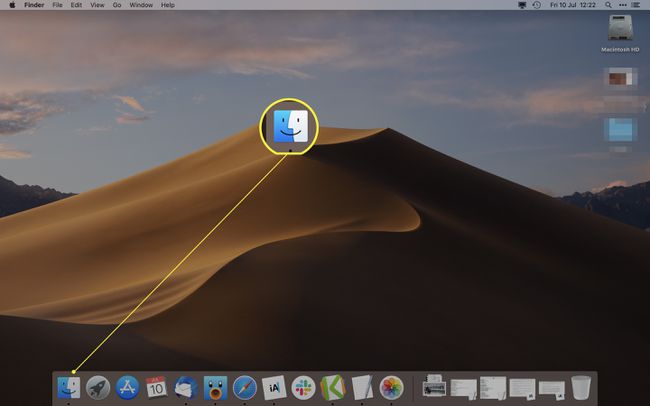
-
Etsi kansio, joka sisältää poistettavan kuvan.
Tämä voi olla Kuvat-kansio, joka on lueteltu Suosikit-kohdassa, latauskansiossa tai jokin muu kansio, jonka olet määrittänyt. Jos et ole varma, missä tiedosto sijaitsee, kokeile etsii sitä Spotlightilla.
Valitse valokuva napsauttamalla sitä ja pitämällä hiiren painiketta painettuna.
-
Vedä valokuva kohtaan Roskakori näytön oikeassa alakulmassa. Kuva on nyt roskakorissa valmiina poistettavaksi.

-
Tyhjennä Roskakori napsauttamalla sitä ja valitsemalla Tyhjä.
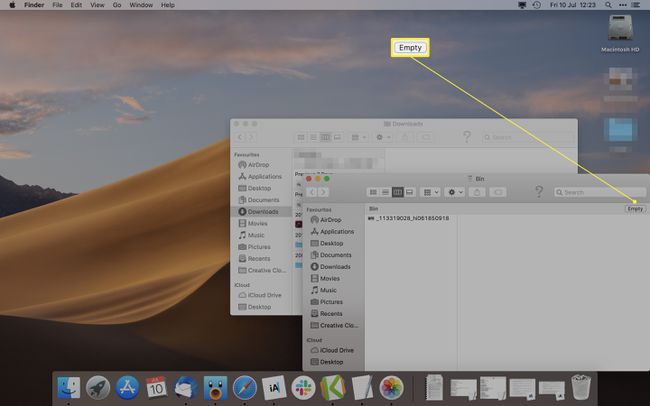
-
Klikkaus Tyhjä Säiliö poistaaksesi kuvan ja kaikki muut roskakorissa olevat kohteet pysyvästi.
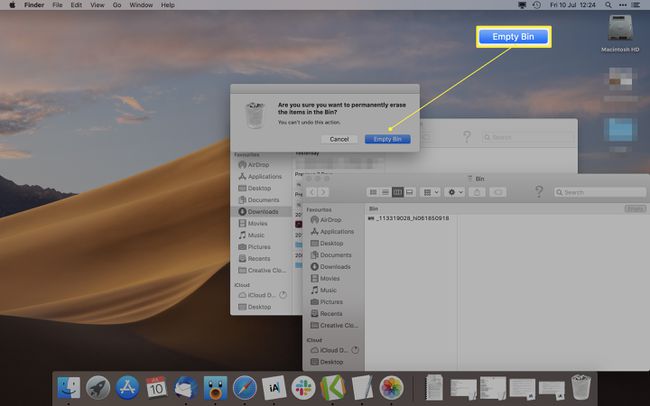
Valokuvien poistaminen Macista Photos-sovelluksen avulla
Toinen tapa poistaa valokuvia Macista on käyttää Kuvat-sovellusta. Se voi usein olla intuitiivisempi tapa, jos haluat nimenomaan poistaa valokuvia sen sijaan, että etsit Macin kiintolevyltä. Näin voit poistaa yksittäisiä valokuvia sekä useita valokuvia Macissa Valokuvat-sovelluksen kautta.
-
Avaa Kuvat sovellus.
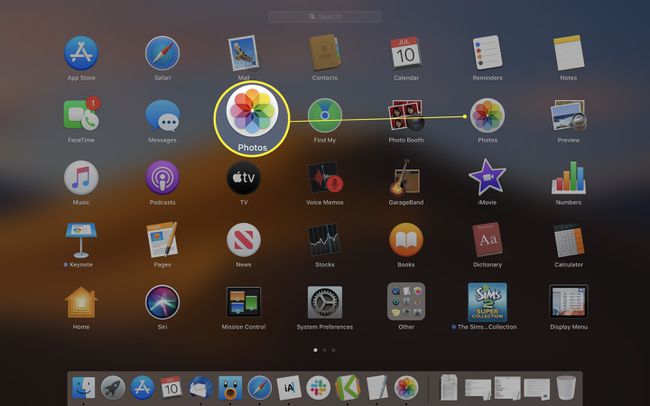
Löydät sen Launch Padin kautta tai kirjoittamalla Valokuvat Spotlightissa.
-
Klikkaus Kuvat.
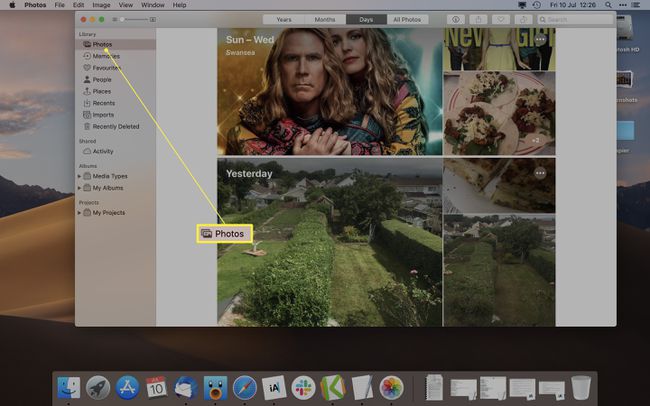
-
Napsauta kuvaa, jonka haluat poistaa.
Voit valita useita valokuvia pitämällä Komento-näppäintä painettuna samalla, kun napsautat kuvia.
-
paina Poistaa näppäimistöltä tai napsauta hiiren kakkospainikkeella ja valitse Poista valokuva.
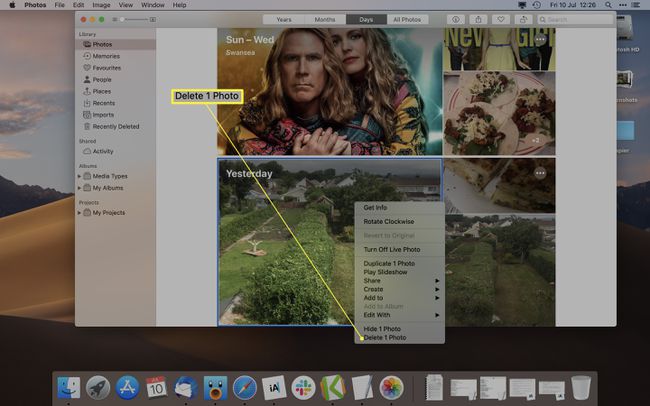
-
Klikkaus Poistaa.
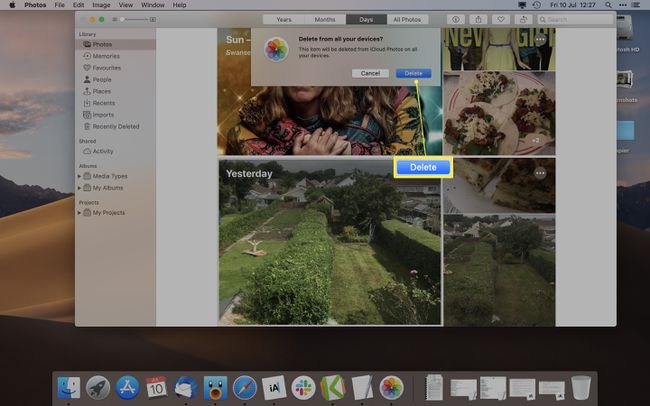
-
Kuvasi poistetaan nyt tietokoneeltasi sekä kaikista muista iCloud-tiliisi yhdistetyistä laitteista.
Ne pysyvät Äskettäin poistetut -kansiossasi noin 30 päivää. Jos muutat mieltäsi, voit peruuttaa ne täällä.
Kuinka poistaa kaikki kuvat Macissa
Voit halutessasi poistaa kaikki valokuvasi Kuvat-sovelluksesta ja iCloud-valokuvakirjastosta. Se vie sekunteja, eikä vaadi jokaisen kuvan poistamista erikseen. Näin se tehdään.
Avaa Kuvat sovellus.
Klikkaus Kuvat.
-
Lehdistö Komento+A näppäimistölläsi valitaksesi kaikki valokuvat.
Vaihtoehtoisesti voit napsauttaa Muokata ja Valitse kaikki valikkopalkissa.
-
Lehdistö Poistaa näppäimistölläsi tai napsauta kuvaa hiiren kakkospainikkeella ja napsauta Poista x kohdetta.
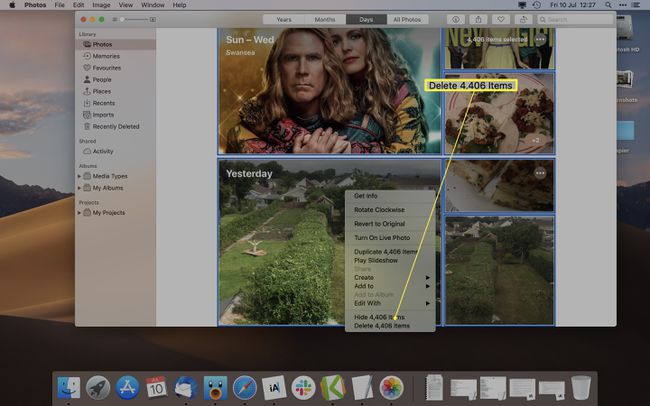
Kaikki kuvat on nyt siirretty Äskettäin poistetut -kansioon sekä poistettu kaikista muista iCloud-tiliisi yhdistetyistä laitteista.
Voit poistaa ne pysyvästi napsauttamalla Äskettäin poistettu.
-
Klikkaus Poista kaikki.
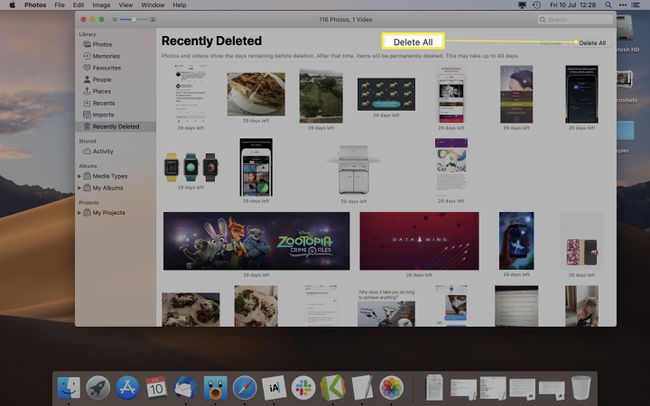
-
Klikkaus Poistaa.

Et voi kumota tätä vaihetta, ja kuvat poistetaan pysyvästi.
On erittäin tärkeää ymmärtää, että valokuvien poistaminen Kuvat-sovelluksesta poistaa ne myös iCloud-valokuvakirjastosta (jos tämä on käytössä).
